Kuidas sülearvuti toimida ja Windows 10 katte sulgemisel ei lülitu välja

- 3795
- 774
- Bernard Roberts
Kui kasutate teist monitorit, telerit või mõnel muul põhjusel, nõuab Windows 10-ga sülearvutit, ei lülitu sülearvuti katte sulgemisel välja, muutke see hõlpsasti sisseehitatud süsteemideks.
Selles lühikestes juhistes algajatele üksikasjalikult selle kohta, kuidas magamisrežiimi või gibbernatsiooni sülearvuti katte sulgemisel keelata ja teha, et pärast seda toimingut jätkaks ta tööd.
Pärast sülearvuti katte suletud üleminekut magamisrežiimile või gibbernatsioonile lülitades
Vajalikud parameetrid nii, et sülearvuti töötab jätkuvalt pärast kaane sulgemist, on toiteallika sätted, mida saab avada teavituspiirkonna akuga parema klõpsuga, Windows 10 juhtpaneelil või kasutage järgmisi samme :
- Vajutage klaviatuuril Win+R klahve, sisestage Powercfg.Cpl Ja klõpsake nuppu Enter.

- Vasakul asuvas toiteseadete aknas klõpsake punkti "Kaane sulgemisel toiming".

- Jao „Sulges” järgmises aknas näidake, et toimingut ei nõuta ", seda saab eraldi seada aku või võrgu sülearvuti jaoks.

- Rakendage tehtud sätteid.
Tegelikult piisab sellest: nüüd, kui sulgete sülearvuti katte, ei lülitu see välja. Ärge unustage kontrollida unerežiimi ülemineku parameetreid, sest kui teil on pärast teatud tegevusetust kaasatud magamisrežiimi, jätkab see tööd. Lisateavet teema kohta: Uinumine Windows 10.
Mõelge ka järgmisele nüansile: enne Windows 10 laadimist võib teie seade käituda teisiti kui süsteemis konfigureeritud. Näiteks avasite sülearvuti, vajutasite pöördenuppu ja pärast tootja logo ilmumist oli kohe suletud, et see lülitatakse välja või läheb unerežiimi, Windows 10 sätted ei muutu (harvaesinevad mudelites vajalikud käitumisparameetrid Sel juhul esinevad sel juhul bios).
Täiendav meetod, et lubada sülearvuti suletud kaanega
Sülearvuti toimimise konfigureerimiseks on veel üks viis, mis on tegelikult eelmise valiku variant:
- Minge toiteallika sätted (WIN+R - PowerCFG.Cpl).
- Jaotises "Valitud skeem" klõpsake aktiivse toiteallika skeemi nime kõrval nuppu "Toiteallika vooluringi seadistamine".
- Järgmises aknas klõpsake nuppu "Muutke täiendavaid toiteparameetreid".
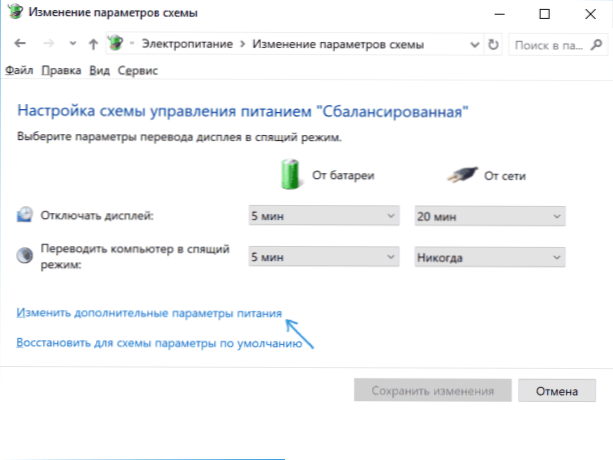
- Seadistage sülearvuti katte sulgemisel ja seadete rakendamisel vajalik käitumine jaotises "Toitenupud ja kate".
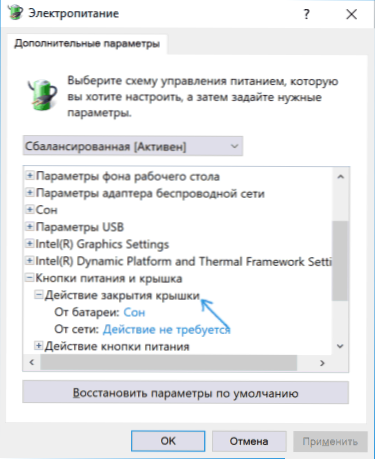
Nüüd saab sülearvuti katte sulgeda, samal ajal.
Kui selles juhistes ei leidnud te oma küsimusele vastust, kirjeldage võimaluse korral kommentaarides olukorda üksikasjalikult ja tähistades sülearvuti mudelit - püüan lahendust soovitada.
- « Viga 0xc00000E9 Windows 10, 8 allalaadimisel või installimisel.1 ja Windows 7
- Kuidas muuta Windows 10 süsteemseid ikoone »

